国旅手游网提供好玩的手机游戏和手机必备软件下载,每天推荐精品安卓手游和最新应用软件app,并整理了热门游戏攻略、软件教程、资讯等内容。欢迎收藏
网友怡然提问:ccleanerfree设置中文
ccleaner是一款垃圾清理软件,它的默认语言是英文,因此许多小伙伴看不懂。那么ccleaner怎么设置中文版呢?其实在设置中将语言改成中文就可以了。
1、打开ccleaner软件,在左侧的“OPtions”中找到“Settings”。
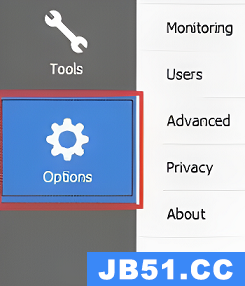
2、找到“Language”这一栏。
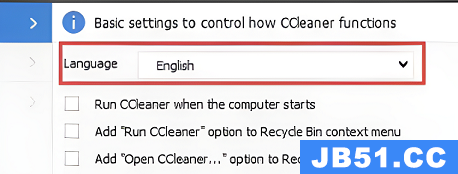
3、将“English”换成“Chinese(Simplified)”意思是简体中文。
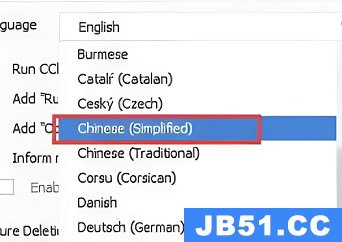
4、完成设置后就可以看到界面变成了中文。
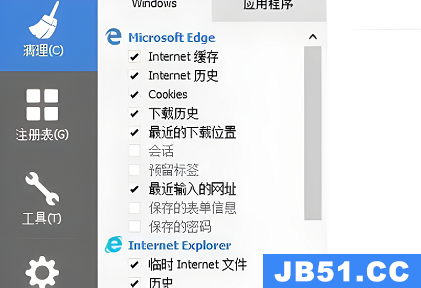
以上是国旅软件为你收集整理的ccleaner怎么设置中文版全部内容。
如果觉得国旅软件网站内容还不错,欢迎将国旅软件推荐给好友。
关于《ccleaner怎么设置中文版》相关问题的解答陌念小编就为大家介绍到这里了。如需了解其他软件使用问题,请持续关注国旅手游网软件教程栏目。
版权声明:本文内容由互联网用户自发贡献,该文观点仅代表作者本人。本站仅提供信息存储空间服务,不拥有所有权,不承担相关法律责任。如果发现本站有涉嫌抄袭侵权/违法违规的内容,欢迎发送邮件至【1047436850@qq.com】举报,并提供相关证据及涉嫌侵权链接,一经查实,本站将在14个工作日内删除涉嫌侵权内容。
本文标题:【ccleaner怎么设置中文版安卓[ccleaner如何设置中文版]】
本文链接:http://www.citshb.com/class182986.html
